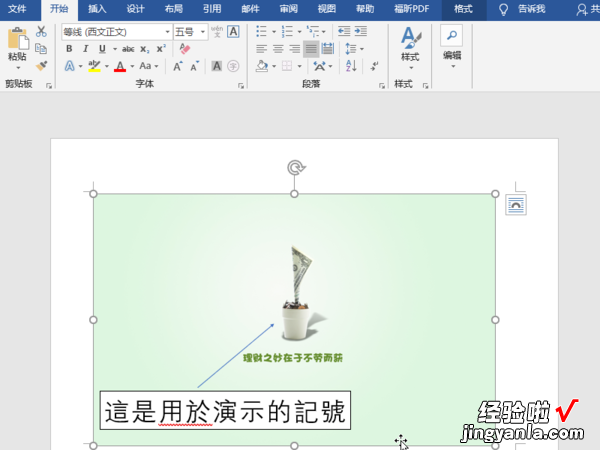经验直达:
- word怎样显示格式标记
- word文档中怎样标记
- word里面的图片怎么做标记
一、word怎样显示格式标记
- 首先,我们打开我们的电脑,然后我们打开我们电脑上面的word;
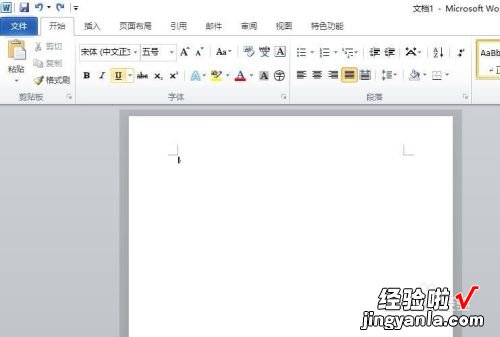
请点击输入图片描述
- 之后我们点击左上角的文件;
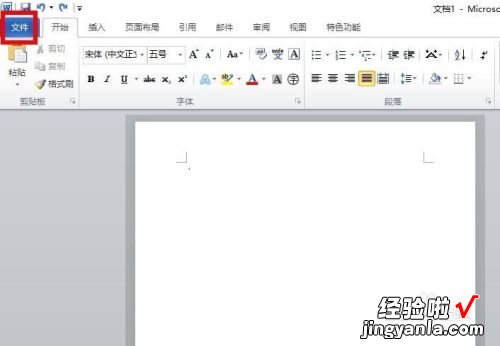
请点击输入图片描述
- 弹出的界面,我们点击选项;

请点击输入图片描述
- 弹出的界面,我们点击显示;
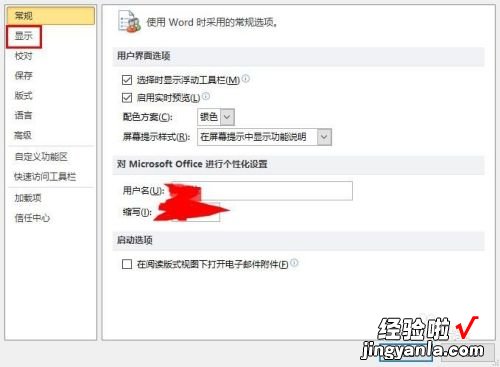
请点击输入图片描述
- 弹出的界面,我们就可以在右面的界面中找到显示所有格式标记了,我们点击勾选框;
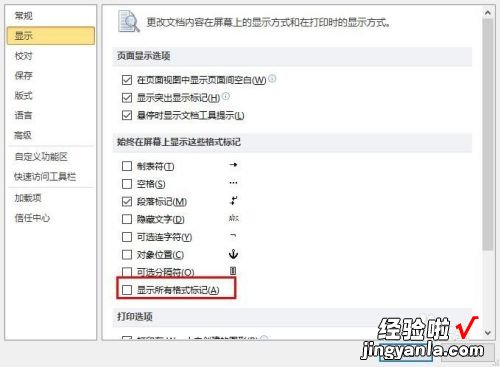
请点击输入图片描述
- 点击过后效果如图所示;
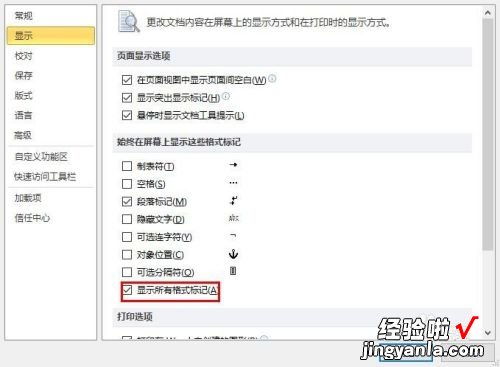
请点击输入图片描述
- 最后 , 我们点击确定按钮 , 这样我们就设置好了,之后文档中就会显示所有格式标记了 。
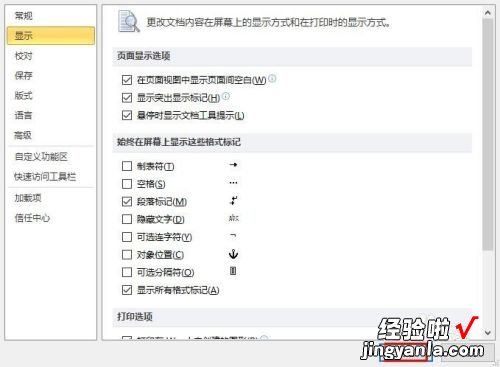
请点击输入图片描述
二、word文档中怎样标记
- 打开电脑 , 点击开始菜单,单击打开Word软件 , 进入Word文档主界面;
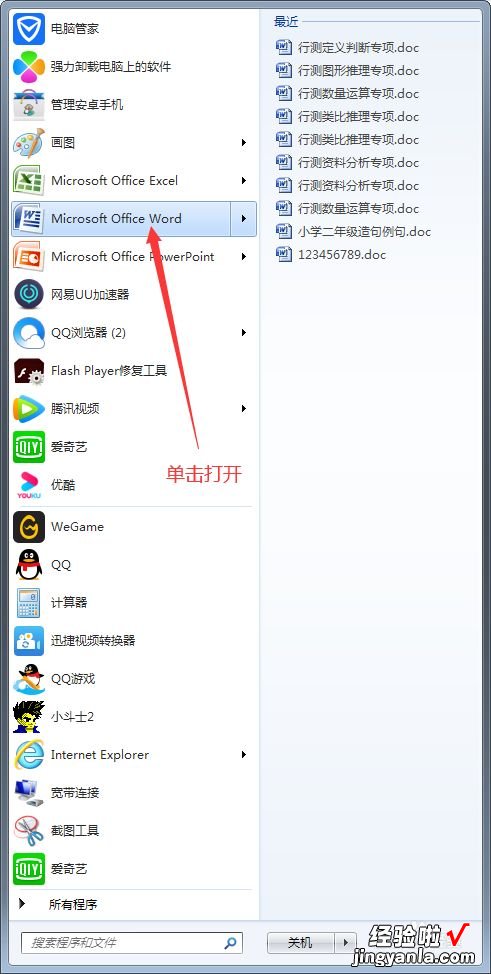
请点击输入图片描述
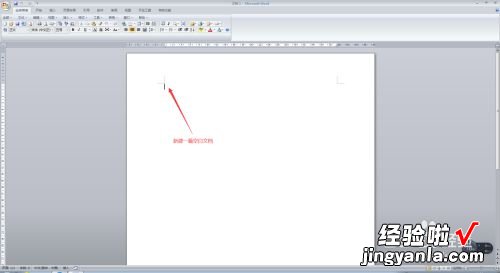
请点击输入图片描述
- 在进入Word文档主界面后,输入我们所需要的内容,此时,我们点击Word界面最上方菜单栏中的【插入】,进入插入菜单栏;
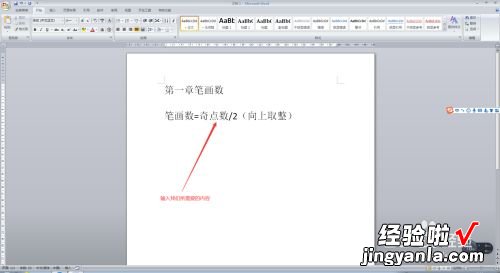
请点击输入图片描述

请点击输入图片描述
- 在插入菜单栏中 , 找到【形状】 , 点击其下方的下拉按钮 , 并单击选择相应的标注图标;

请点击输入图片描述

请点击输入图片描述
- 在选择完相应的相应的标注图标后,在我们需要设置标注图标的文档的位置 , 单击鼠标左键并进行拖拽,在拖拽完毕后,松开鼠标左键,插入该标注图标,并调整位置和大?。?
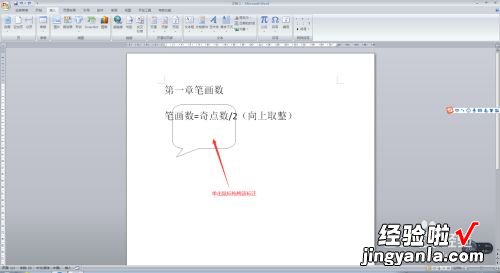
请点击输入图片描述

请点击输入图片描述
- 在插入了标注图标后,将该标注选中,然后右击该标注,在下拉菜单中选择【编辑文字】;
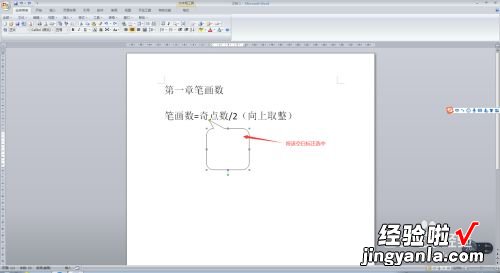
请点击输入图片描述

请点击输入图片描述
- 此时,我们在空白标注中输入我们所需要的内容,此时,我们点击该文档的其他空白区域,我们会发现,我们所需要的标注便设置完成了,此时,我们就完成了在Word文档中设置标注的任务了 。

请点击输入图片描述
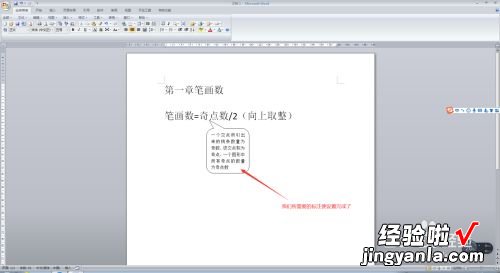
请点击输入图片描述
三、word里面的图片怎么做标记
准备工具/材料:装有windows 10的电脑一台,Microsoft Office 家庭和学生版 2016 word软件 。
在word里面的图片上做标记的办法如下:
1、首先打开word文档,然后单击打开要标记的图片 。
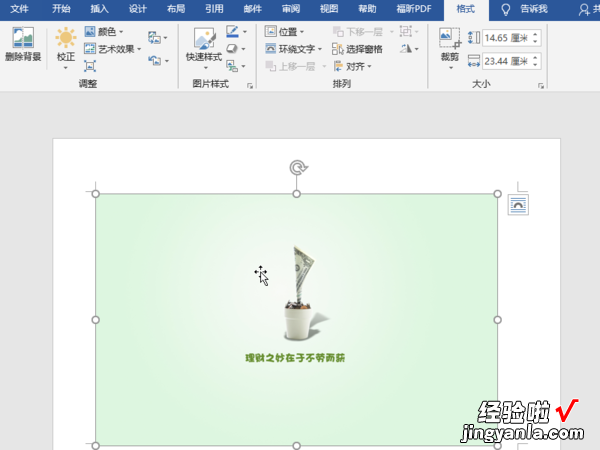
2、然后,在菜单栏中,单击“插入”菜单下的“选择-形状”,并选择一个直箭头形状 。
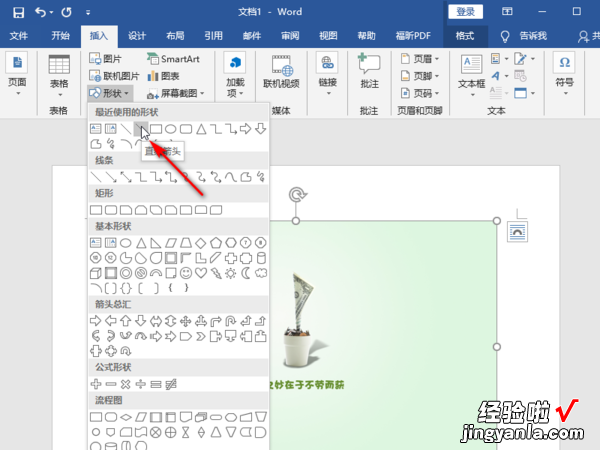
3、使用鼠标在图片上拖动以获得指示器箭头的形状 , 并将其调整到适当的位置 。
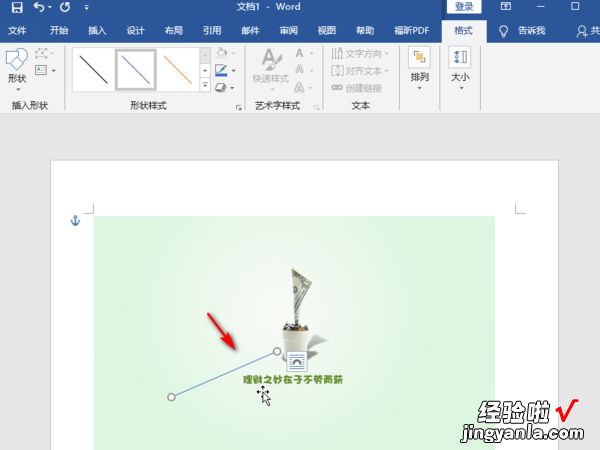
4、然后单击工具栏-文本框插入一个简单的文本框 。

5、最后 , 在文本框中输入提示文本,您可以看到图片已经被标记,从而解决了在word中标记图片的问题 。
【word文档中怎样标记 word怎样显示格式标记】